Externa skärmar har sina egna inställningarför hantering av ljusstyrka, kontrast och RGB-värden. RGB-värdena ställs normalt in i den färgprofil du använder, men skärmen kan ha kontroller för att ändra dessa värden. Om det inte gör det, eller om skärmens knappar är trasiga kan du använda en app som heter ClickMonitorDDC.
RGB på en extern bildskärm
ClickMonitorDDC har både en bärbar version och en installationsversion. Appen kan hantera RGB på en extern skärm, liksom ljusstyrka, kontrast och volym.
Kör appen och välj din externa bildskärm. Markera kryssrutan RGB och öppna rullgardinsmenyn bredvid. Välj antingen User1 eller User2 färgprofiler om de andra två inte har RGB-värden som ser bra ut på din bildskärm.

När du har valt färgprofilen kan du göra detanpassa RGB-värden. Använd reglagen för att ändra respektive värden. Din bildskärms färgprofil kommer att uppdateras i realtid för att återspegla de nya värdena.
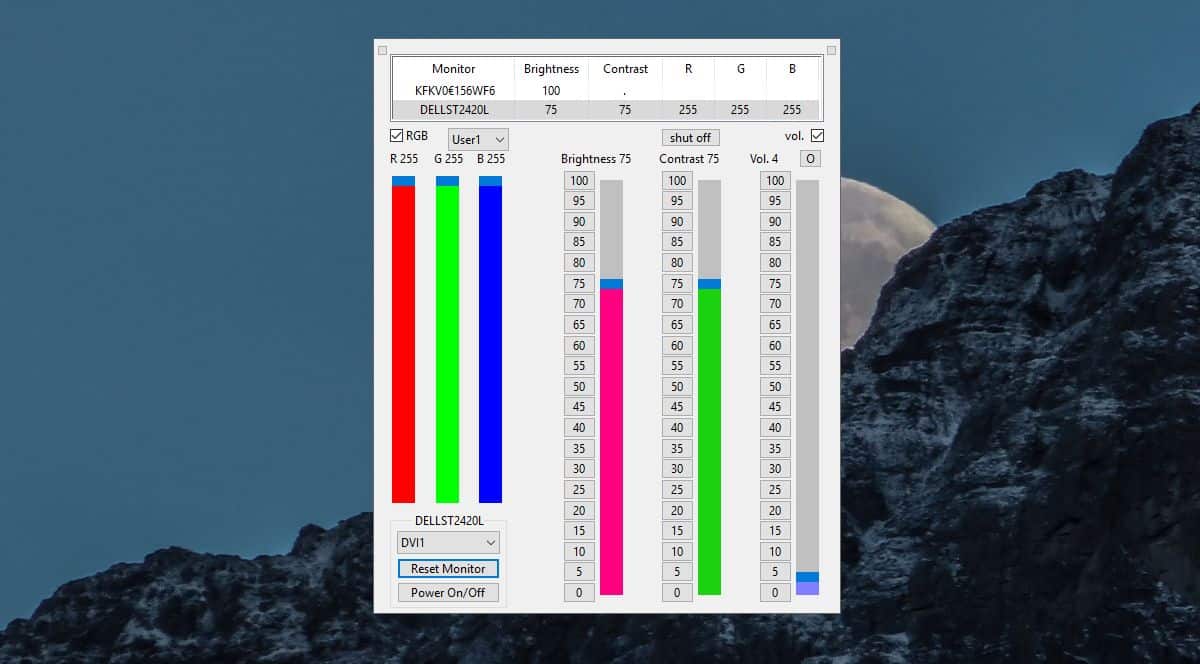
Om du av misstag har ställt in värden som gör att skärmen ser sämre ut kan du klicka på knappen Återställ bildskärm längst ner för att återställa den till standardinställningarna.
Inställningarna för ljusstyrka, kontrast och volym fungerar på samma sätt och de återställs också när du använder alternativet Återställ bildskärm.
För interna skärmar, dvs de som är anslutna till en bärbar dator, kan du inte ändra färgprofilen och därmed kan du inte ändra dess RGB-värden.
Externa skärmar tillåter vanligtvis användare att ändradessa inställningar. Du kan också ändra färgprofiluppsättningen för en extern bildskärm. Om du har en extern bildskärm som inte låter dig ändra dessa inställningar är det värt att ge den här appen ett försök att se om du kan ändra dem.
ClickMonitorDDC lägger till ikoner i systemfältetsom rapporterar värdet på ljusstyrka, kontrast och volym som är inställd för den externa bildskärmen. Om du håller musen över dessa ikoner kan du se ytterligare information om RGB-värdet. Det kommer inte att rapportera siffror som är inställda för den interna skärmen men den volymnivå som den rapporterar är den för ditt systems volym och inte för din bildskärm.
Om du är benägen att ändra RGB-värden för enintern skärm kommer du att upptäcka att det är ovanligt svårt och att det kanske inte är säkert. Du kan försöka kontrollera inställningarna för ditt grafikkort och det kan hjälpa dig. Din dedikerade GPU kommer inte att vara till någon hjälp här eftersom den inte ger din skärm.












kommentarer